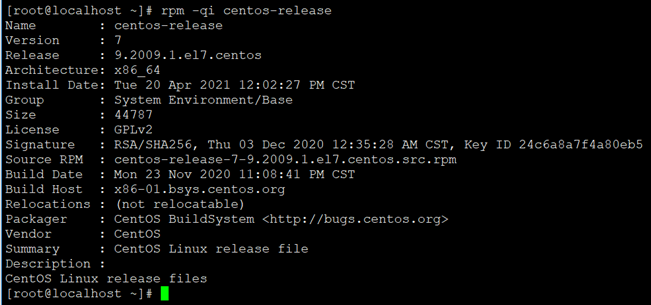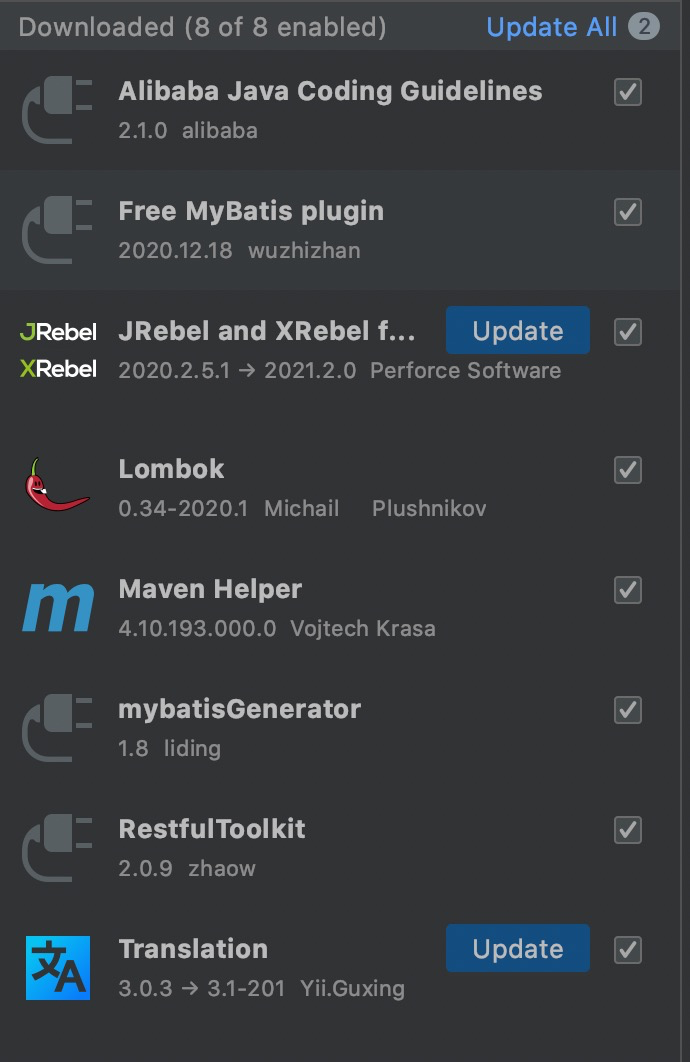V2Ray 是一个类似于 SS 的代理服务器,但 V2Ray 的功能和支持的代理协议要比 SS 多,甚至 V2Ray 还有 SS 的插件,也就是说 V2Ray 也包含 SS 的功能。下面是官方的介绍:
Project V 是一个工具集合,它可以帮助你打造专属的基础通信网络。Project V 的核心工具称为V2Ray,其主要负责网络协议和功能的实现,与其它 Project V 通信。V2Ray 可以单独运行,也可以和其它工具配合,以提供简便的操作流程。
V2Ray 的服务端是用 Go 语言 写的,软件无需安装,直接打开就能使用,但是配置文件还是比较麻烦的,而且还需要设置后台运行和开机启动,所以这里先用脚本安装。
这里安装的 V2Ray 传输协议选择的是 TCP,也没有使用混淆之类的,如果要查看使用 WS + TLS 的配置可以访问 V2Ray 配置 WebSocket + TLS 。
安装 {#%E5%AE%89%E8%A3%851644}
我使用的 Linux 版本是 CentOS 7,这个脚本支持的 Linux 版本包括:Ubuntu 16+、Debian 8+、CentOS 7+。
下载脚本:
wget https://git.io/v2ray.sh
添加执行权限:
chmod +x v2ray.sh
执行脚本:
./v2ray.sh
执行脚本后会看到如下提示:
........... V2Ray 一键安装脚本 & 管理脚本 by 233v2.com ..........
帮助说明: https://233v2.com/post/1/
搭建教程: https://233v2.com/post/2/
1. 安装
2. 卸载
请选择 [1-2]:
输入 1 然后 回车,接着是选择传输协议:
请选择 V2Ray 传输协议 [1-32]
1. TCP
2. TCP_HTTP
3. WebSocket
4. WebSocket + TLS
5. HTTP/2
6. mKCP
7. mKCP_utp
8. mKCP_srtp
9. mKCP_wechat-video
10. mKCP_dtls
11. mKCP_wireguard
12. QUIC
13. QUIC_utp
14. QUIC_srtp
15. QUIC_wechat-video
16. QUIC_dtls
17. QUIC_wireguard
18. TCP_dynamicPort
19. TCP_HTTP_dynamicPort
20. WebSocket_dynamicPort
21. mKCP_dynamicPort
22. mKCP_utp_dynamicPort
23. mKCP_srtp_dynamicPort
24. mKCP_wechat-video_dynamicPort
25. mKCP_dtls_dynamicPort
26. mKCP_wireguard_dynamicPort
27. QUIC_dynamicPort
28. QUIC_utp_dynamicPort
29. QUIC_srtp_dynamicPort
30. QUIC_wechat-video_dynamicPort
31. QUIC_dtls_dynamicPort
32. QUIC_wireguard_dynamicPort
备注1: 含有 [dynamicPort] 的即启用动态端口..
备注2: [utp | srtp | wechat-video | dtls | wireguard] 分别伪装成 [BT下载 | 视频通话 | 微信视频通话 | DTLS 1.2 数据包 | WireGuard 数据包]
(默认协议: TCP):
这里我选择的 是 TCP ,传输协议以后还可以在配置文件中更改,直接 回车 ,然后是选择端口:
V2Ray 传输协议 = TCP
----------------------------------------------------------------
请输入 V2Ray 端口 [1-65535]
(默认端口: 31663):
端口可以随便选,只要不和其他软件的端口冲突就行,然后是 广告拦截:
是否开启广告拦截(会影响性能) [Y/N]
(默认 [N]):
如果不需要广告拦截的话直接回车,然后是配置 SS:
是否配置 Shadowsocks [Y/N]
(默认 [N]):
如果要配置 SS 的话还需要输入 SS 的端口和密码,如果不配置的话直接回车,然后查看配置信息:
....准备安装了咯..看看有毛有配置正确了...
---------- 安装信息 -------------
V2Ray 传输协议 = TCP
V2Ray 端口 = 9999
是否配置 Shadowsocks = 未配置
---------- END -------------
按 Enter 回车键 继续....或按 Ctrl + C 取消.
确认无误后 回车,安装完成后会显示 连接信息:
---------- V2Ray 配置信息 -------------
地址 (Address) = 172.93.47.76
端口 (Port) = 9999
用户ID (User ID / UUID) = f5870b6z-d212-4dd8-a177-c3f79m2c7052
额外ID (Alter Id) = 666
传输协议 (Network) = tcp
伪装类型 (header type) = none
---------- END -------------
V2Ray 客户端使用教程: https://233v2.com/post/4/
提示: 输入 v2ray url 可生成 vmess URL 链接 / 输入 v2ray qr 可生成二维码链接
到这里基本上就已经安装完成了,接下来就是打开端口,关于 CentOS 操作端口可以看: CentOS 开放、关闭和查看端口 。
使用
先进入: https://github.com/2dust/v2rayN/releases 下载客户端,下载的时候选择 v2rayN-Core.zip 。下载完成后解压,打开 v2rayN.exe ,点击任务栏的 v2rayN 托盘图标进入 v2rayN。在服务端输入 v2ray url 生成 vmess URL 链接 ,生成的 vmess URL 链接 如下:
---------- V2Ray vmess URL / V2RayNG v0.4.1+ / V2RayN v2.1+ / 仅适合部分客户端 -------------
vmess://ewoidiI6ICIymFkZCI6ICIxNzguMTI4LjQ5LjEwIiwKInBvcnQiOiAiMTAwODYiLAoiaWQiOiAiZjU4ODBiNmUtZDIxNy00ZGQ4LWEwNzctYjNmNzlkMmM3MDUyIiwKImFpZCI6ICIyMzMiLAoibmV0IjogInRjcCIsCiJ0eXBlIjogIm5vbmUiLAoiaG9zdCI6ICIiLAoicGF0aCI6ICIiLAoidGxzIjogIiIKfQo=
复制生成的 vmess URL 链接 ,一般 SSH 远程工具都有复制功能,在 V2RayN 中点击 服务器 选择 添加[VMess]服务器 ,如下:
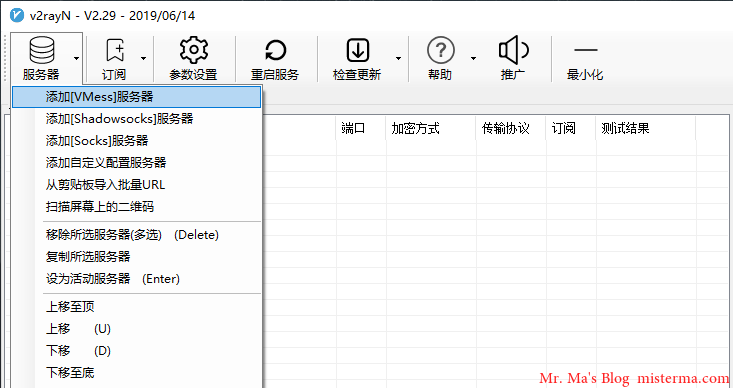
在点击 导入配置文件 选择 从剪贴板导入URL ,如下:
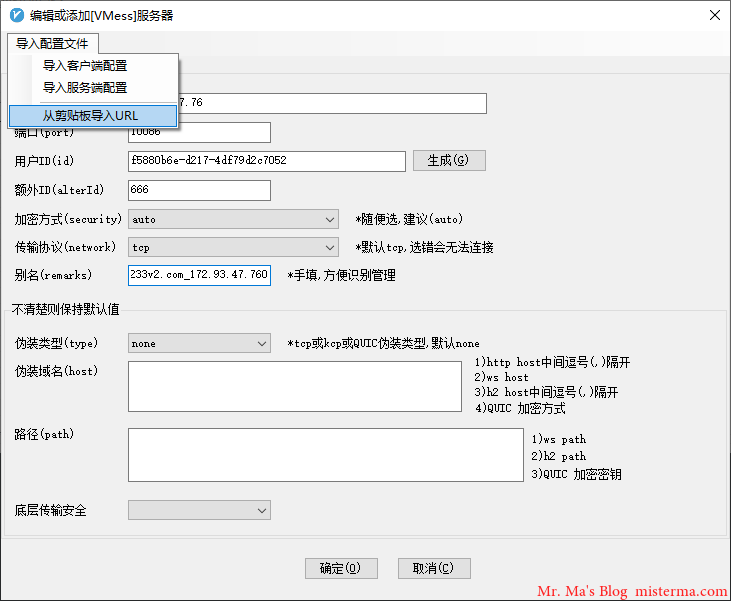
V2RayN 会读取之前复制的 vmess URL 链接 ,然后点击 确定。
点击 参数设置 输入本地监听端口,可以随便输入,如下:
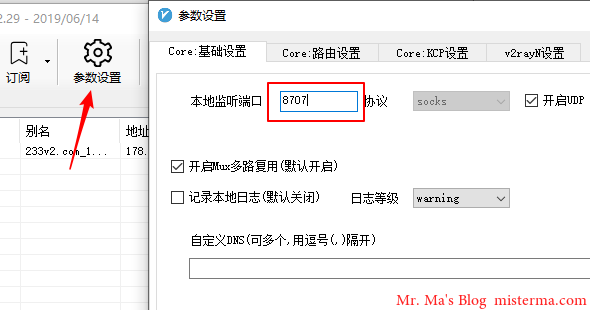
右击 V2RayN 的托盘图标 点击 启用Http代理 ,在双击托盘图标打开 V2RayN,点击 检查更新 选择 检查更新PAC (需要Http代理) ,稍等一下会出现 PAC更新成功 。
右击 V2RayN 的托盘图标,在 Http代理模式 中选择 开启PAC,并自动配置PAC(PAC模式) ,如下:
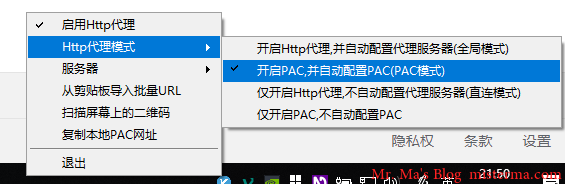
现在打开 Google 试一下应该可以正常访问被 Van 的网站了。
简单管理
在服务端输入 v2ray 会显示 V2Ray 的管理菜单,按照提示输入数字进入相应的管理选项,如下:
........... V2Ray 管理脚本 v3.09 by 233v2.com ..........
## V2Ray 版本: v4.19.1 / V2Ray 状态: 正在运行 ##
帮助说明: https://233v2.com/post/1/
反馈问题: https://github.com/233boy/v2ray/issues
TG 群组: https://t.me/blog233
捐赠脚本作者: https://233v2.com/donate/
捐助 V2Ray: https://www.v2ray.com/chapter_00/02_donate.html
1. 查看 V2Ray 配置
2. 修改 V2Ray 配置
3. 下载 V2Ray 配置 / 生成配置信息链接 / 生成二维码链接
4. 查看 Shadowsocks 配置 / 生成二维码链接
5. 修改 Shadowsocks 配置
6. 查看 MTProto 配置 / 修改 MTProto 配置
7. 查看 Socks5 配置 / 修改 Socks5 配置
8. 启动 / 停止 / 重启 / 查看日志
9. 更新 V2Ray / 更新 V2Ray 管理脚本
10. 卸载 V2Ray
11. 其他
温馨提示...如果你不想执行选项...按 Ctrl + C 即可退出
请选择菜单 [1-11]:
也可以直接输入命令管理,下面是常用命令:
-
v2ray info:查看 V2Ray 配置信息 -
v2ray config: 修改 V2Ray 配置 -
v2ray link: 生成 V2Ray 配置文件链接 -
v2ray infolink: 生成 V2Ray 配置信息链接 -
v2ray qr: 生成 V2Ray 配置二维码链接 -
v2ray ss: 修改 Shadowsocks 配置 -
v2ray ssinfo: 查看 Shadowsocks 配置信息 -
v2ray ssqr:生成 Shadowsocks 配置二维码链接 -
v2ray status: 查看 V2Ray 运行状态 -
v2ray start: 启动 V2Ray -
v2ray stop: 停止 V2Ray -
v2ray restart: 重启 V2Ray -
v2ray log: 查看 V2Ray 运行日志 -
v2ray update: 更新 V2Ray -
v2ray update.sh: 更新 V2Ray 管理脚本 -
v2ray uninstall: 卸载 V2Ray
这个脚本只支持配置一个 V2Ray 用户和一个 SS 用户,如果要配置多用户只能手动修改配置文件。
启用 BBR
根据脚本作者的说明在 Debian 9 会自动启用 BBR,如果要在其他版本的 Linux 启用 BBR 可以看:https://teddysun.com/489.html ,如果无法访问的话也可以看:在 Linux VPS 搭建 SS 服务器 实现科学上网 在后面会有启用 BBR 的说明。
其他平台
Android
目前 Android 的 V2Ray 的客户端有 v2rayNG 、Kitsunebi,两个应用在 Google Play 都可以下载到,如果无法访问 Google Play 的话也可以在 Github 下载, 点击进入 v2rayNG - Github ,点击进入 Kitsunebi - Github。
iOS {#iOS9553}
iOS 的 V2Ray 客户端有 Shadowrocket 、Kitsunebi 、Quantumult,不过以上客户端都无法在国区的 Apple Store 下载,需要转区。
Mac
Mac 的 V2Ray 客户端有 V2rayU ,可以直接在 Github 下载。
更详细的 V2Ray 安装脚本说明可以访问:https://github.com/233boy/v2ray/wiki/V2Ray%E4%B8%80%E9%94%AE%E5%AE%89%E8%A3%85%E8%84%9A%E6%9C%AC ,脚本开源地址:https://github.com/233boy/v2ray 。
如果对本文内容有疑问的话可以在评论区留言,或者也可以看下面的几篇参考文章:
版权声明:本文为原创文章,版权归 Mr. Ma's Blog 所有,转载请联系博主获得授权。
本文地址:https://www.misterma.com/archives/790/
如果对本文有什么问题或疑问都可以在评论区留言,我看到后会尽量解答。
 51工具盒子
51工具盒子